Instructies voor het instellen van de dentaleyepad instellingen in

Selecteer het tabblad “Stamgegevens” in de dentportweergave.
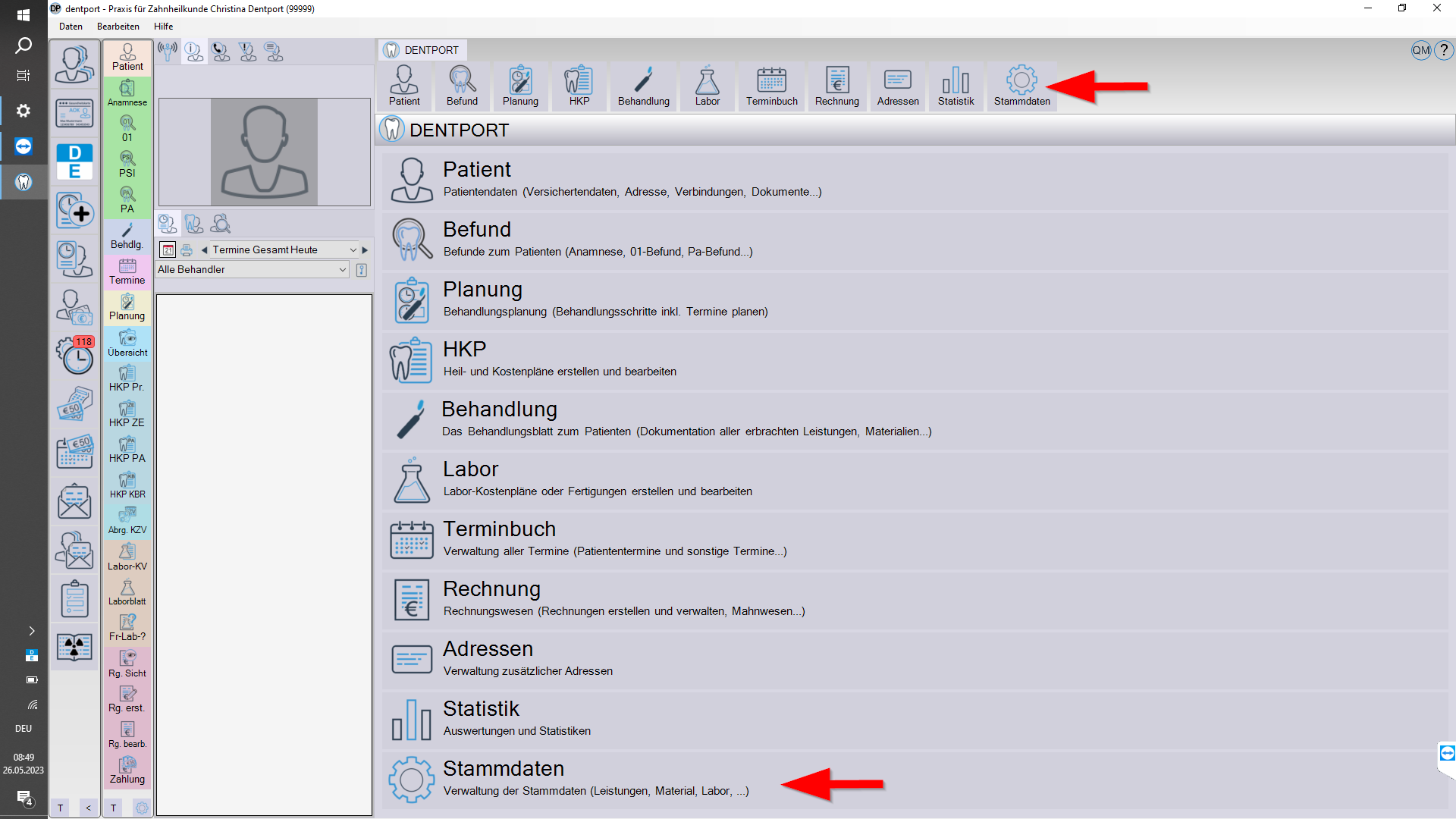
Selecteer het tabblad “Systeem”.
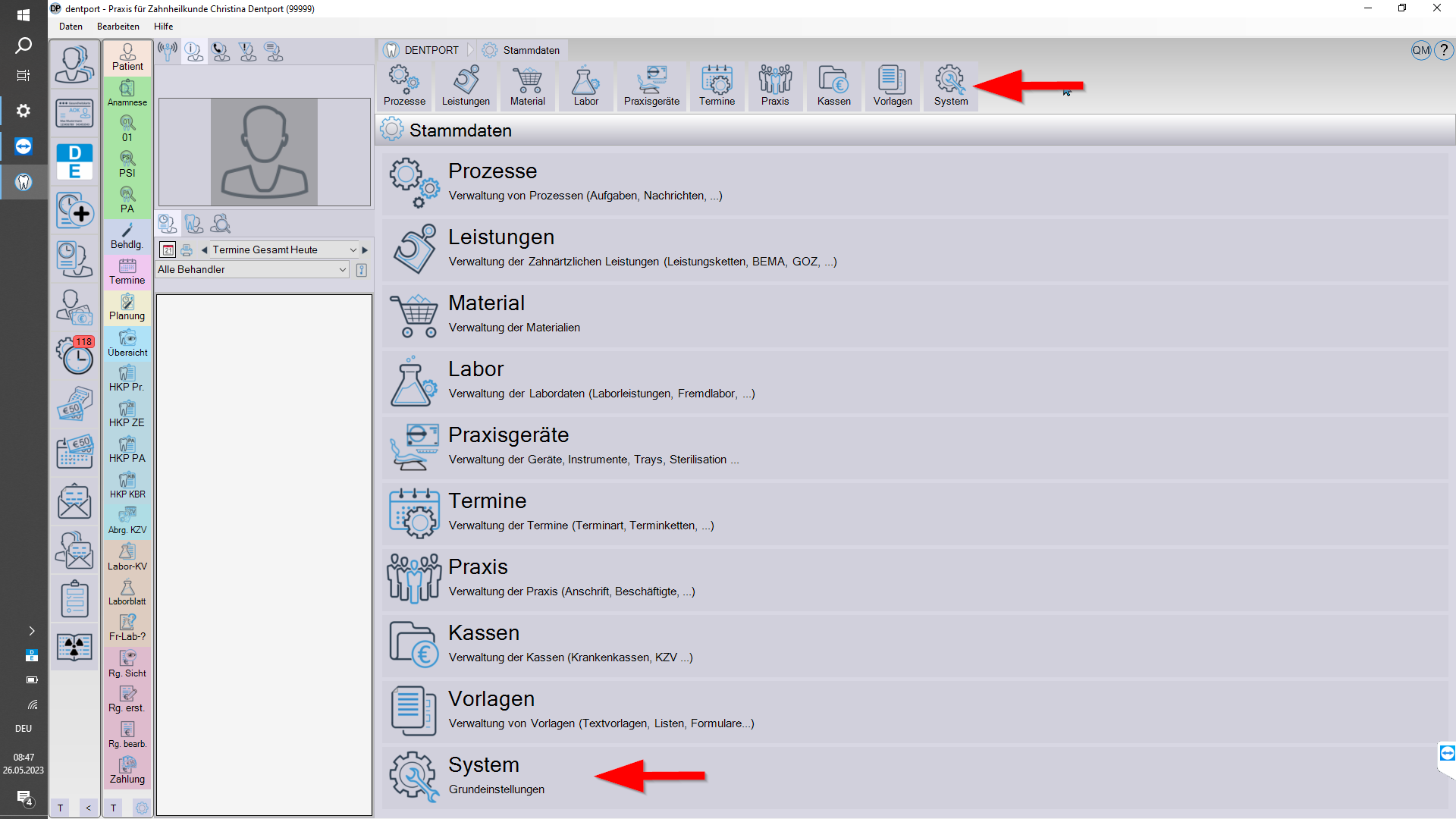
En onder het menu-item “Configuratie
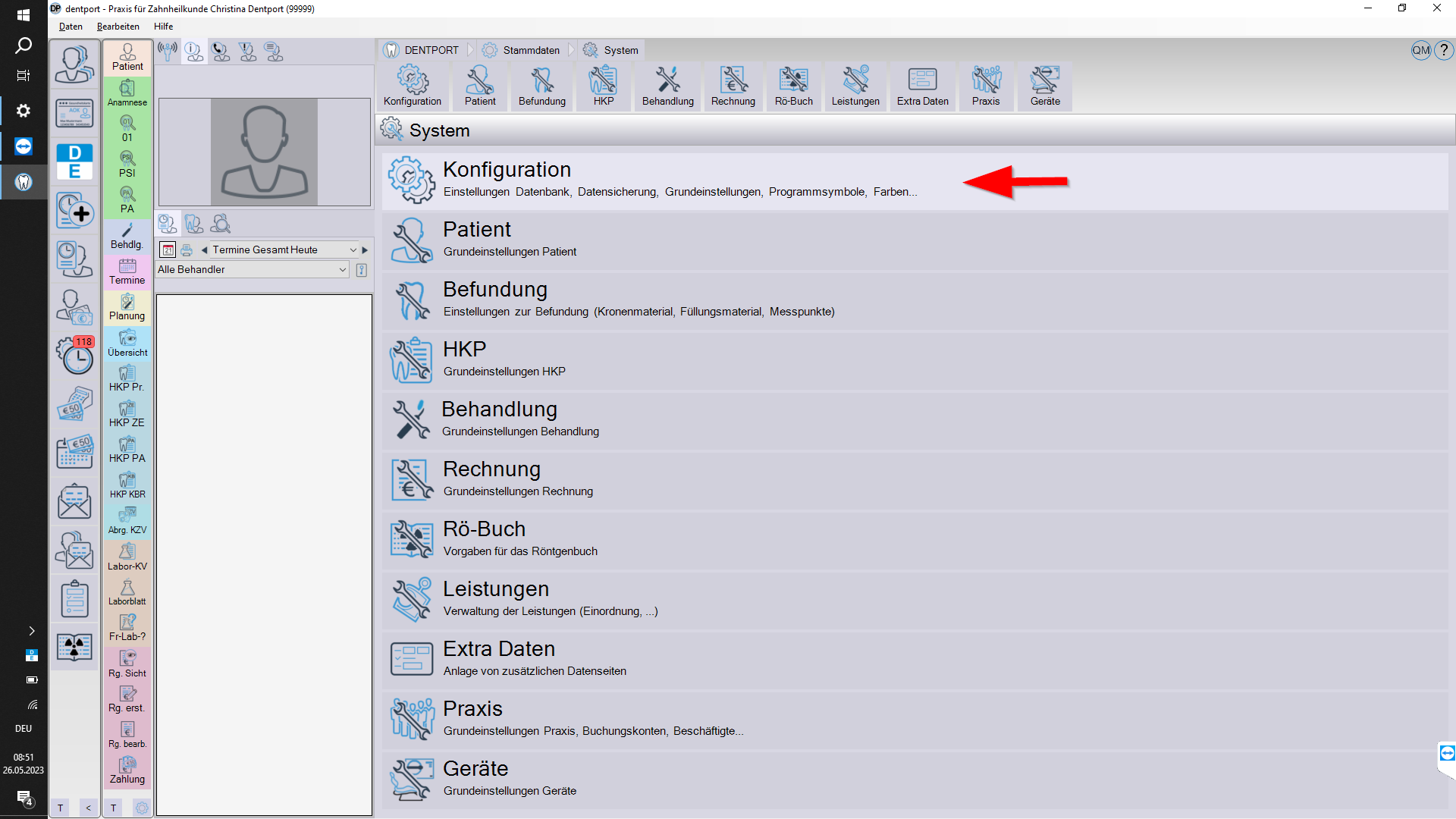
Ook hier weer het sub-item “Verbindingen”.
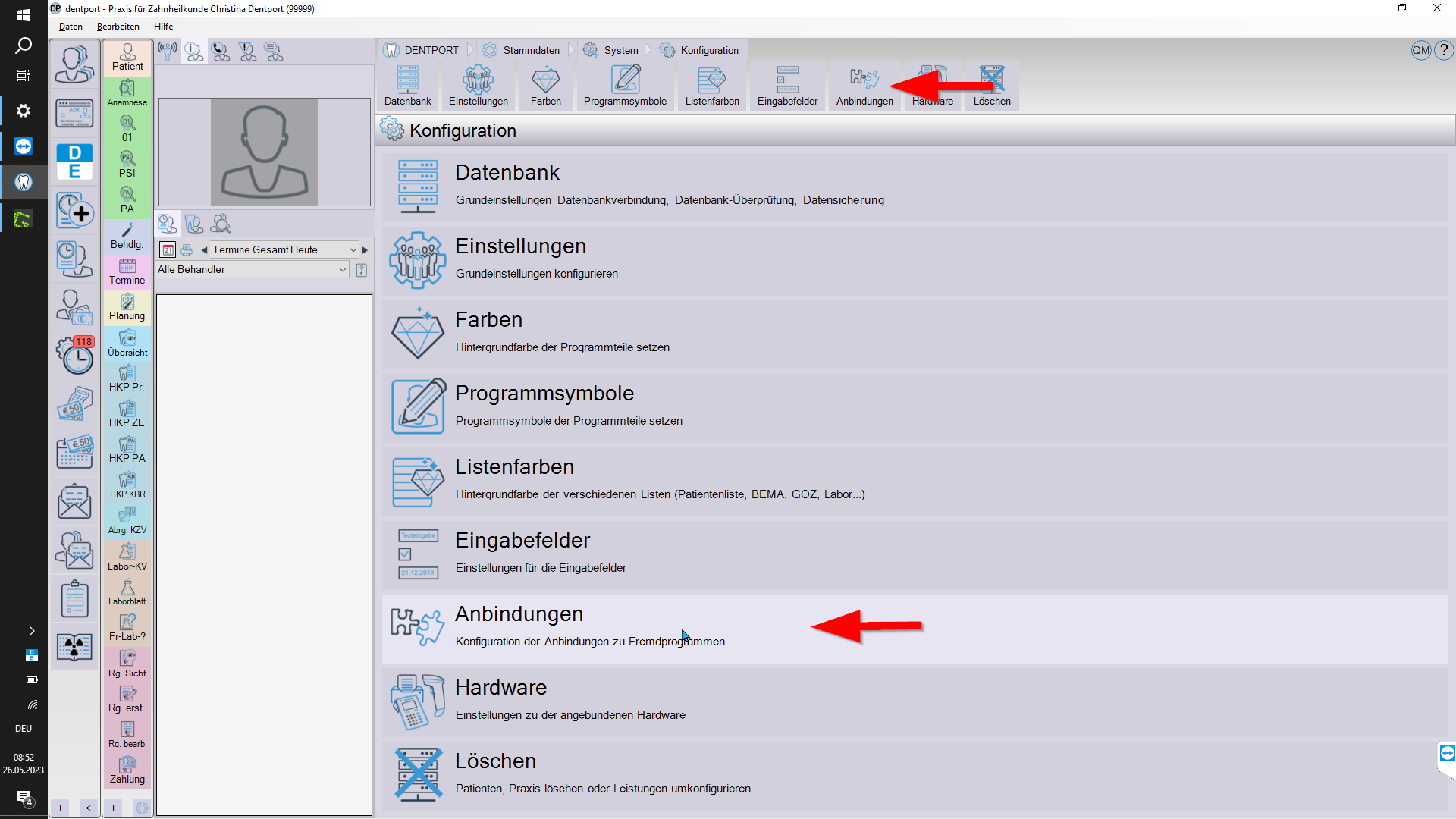
Selecteer vervolgens het menu-item “dentaleyepad” aan de linkerkant onder “Programma’s van derden” en klik bovenaan op “Bewerken”.
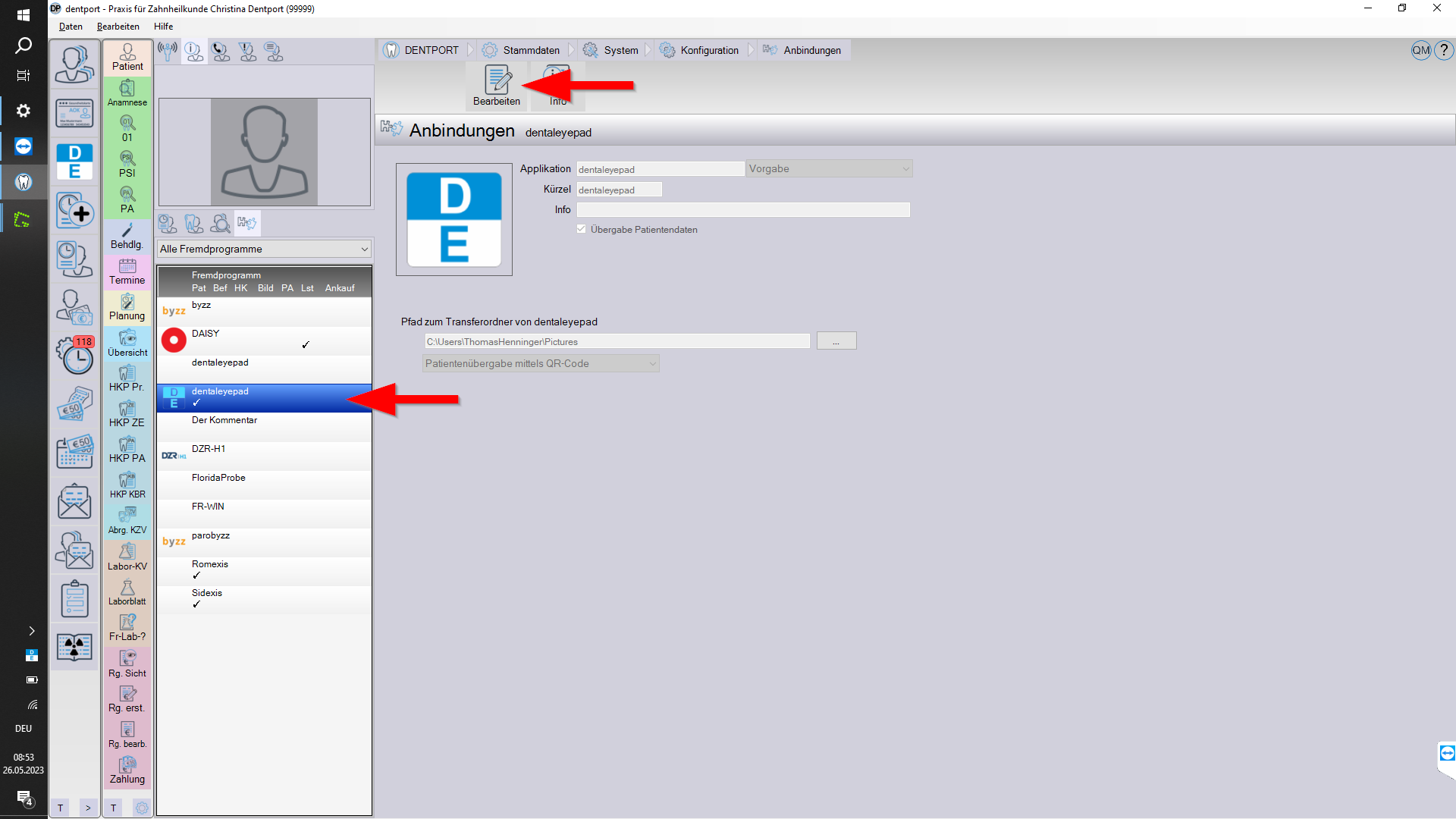
Selecteer in het invoerveld “Pad naar de transfertmap van dentaleyepad” hetzelfde pad dat u al hebt geselecteerd in het dentaleyepad controlecentrum onder “PC-instellingen – doelmap”.
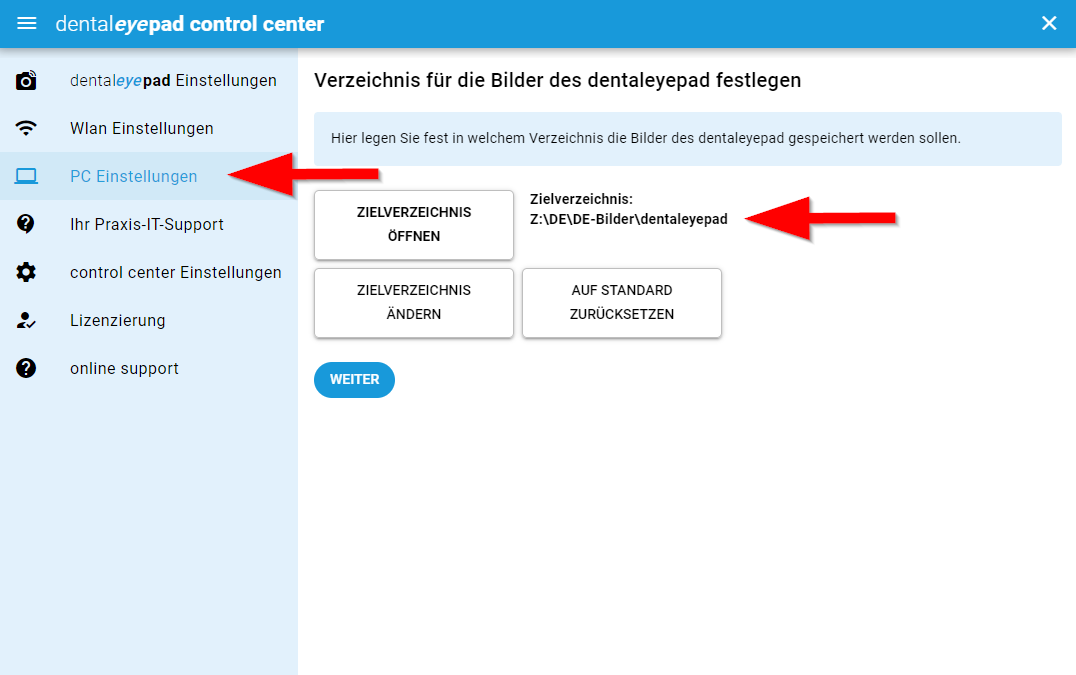
In het onderstaande menu kunt u kiezen of u de patiëntgegevens wilt overbrengen naar het dentaleyepad via een QR-code of via een infobestand.
De QR code heeft het voordeel dat het ook betrouwbaar werkt in ruimtes zonder voldoende WLAN dekking.
Het infobestand is de elegantere methode met goede WLAN-beschikbaarheid, omdat de naam van de patiënt al op het scherm verschijnt wanneer het “patiëntpictogram” op het dentaleyepad wordt ingedrukt.
Nadat u uw instellingen hebt gemaakt, kunt u deze opslaan door op de knop “Opslaan” te klikken.
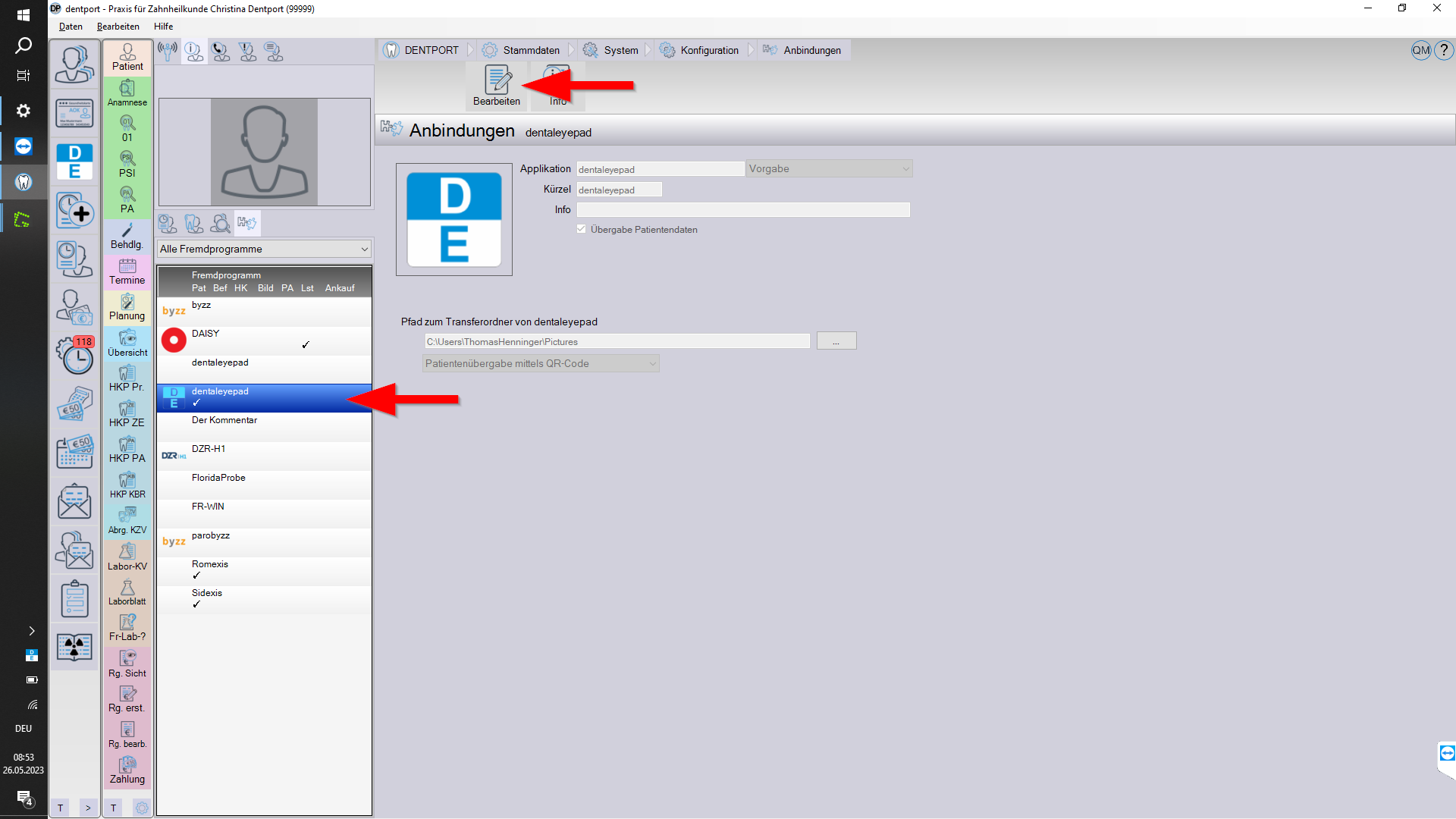
Selecteer in het invoerveld “Pad naar de transfertmap van dentaleyepad” hetzelfde pad dat u al hebt geselecteerd in het dentaleyepad controlecentrum onder “PC-instellingen – doelmap”.
Nu is de configuratie voltooid.
Als een patiënt is geselecteerd, kan deze in dentaleyepad worden opgeroepen via de patiëntknop rechtsboven op het scherm.
Volgens dit principe zijn er drie mogelijkheden:
Enkel beeld met overlay – tweede knop van boven, rechts op het scherm (aangegeven met 1 gevolgd door het beeldtype tussen haakjes in dentport)
2e beeldsequentie met overlay – vierde knop van boven, rechts in het scherm (weergegeven met de naam van de beeldsequentie gevolgd door het beeldtype tussen haakjes in dentport).
3. vrije fotografie zonder overlay (getoond met een lege beugel)
Door te dubbelklikken op de opnameregel kun je de originele foto bekijken met het standaardprogramma voor foto’s die zijn opgeslagen in Windows.
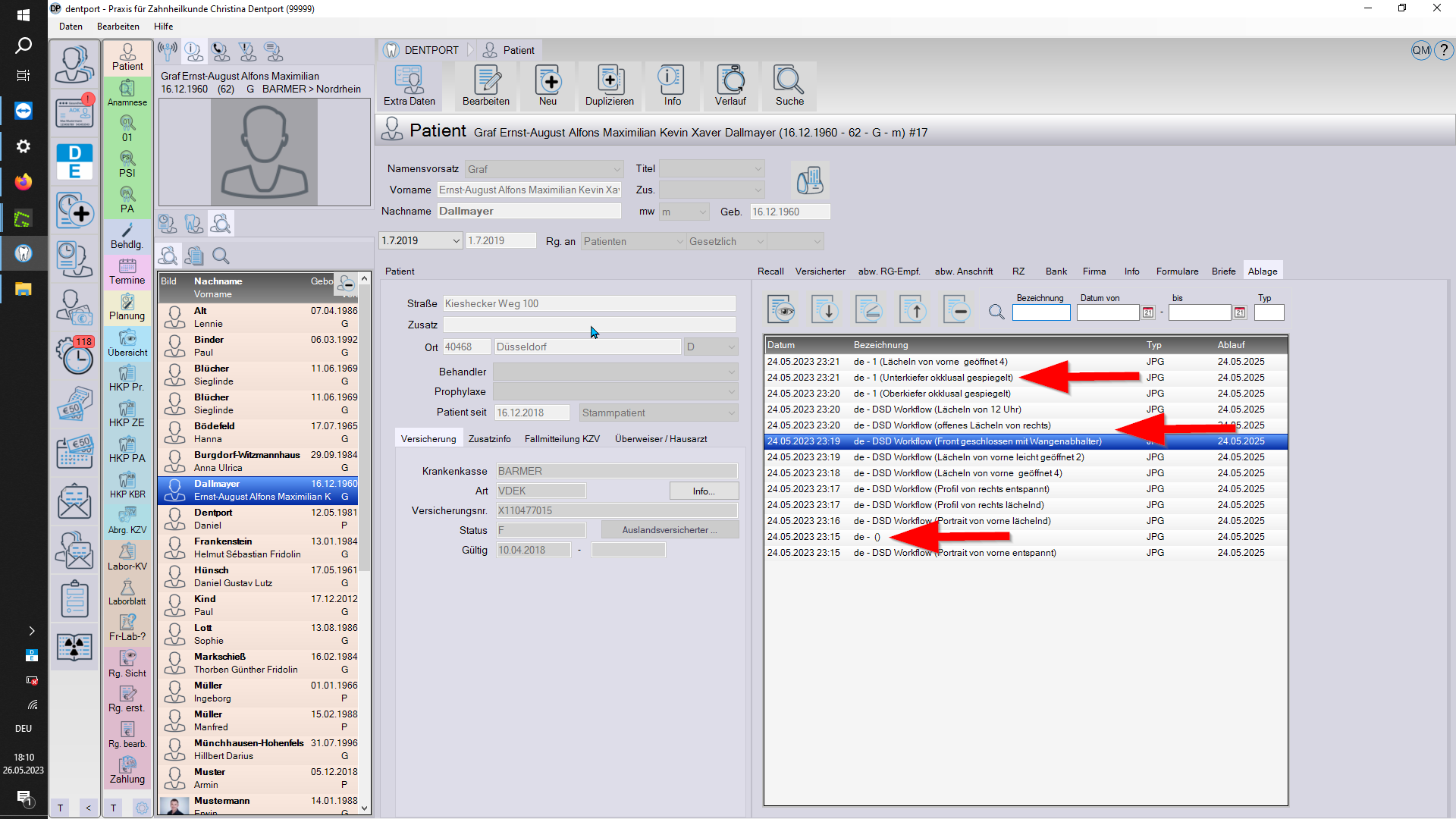
Als een opnameregel gemarkeerd is, kan deze worden verwijderd door op de min-knop te klikken.
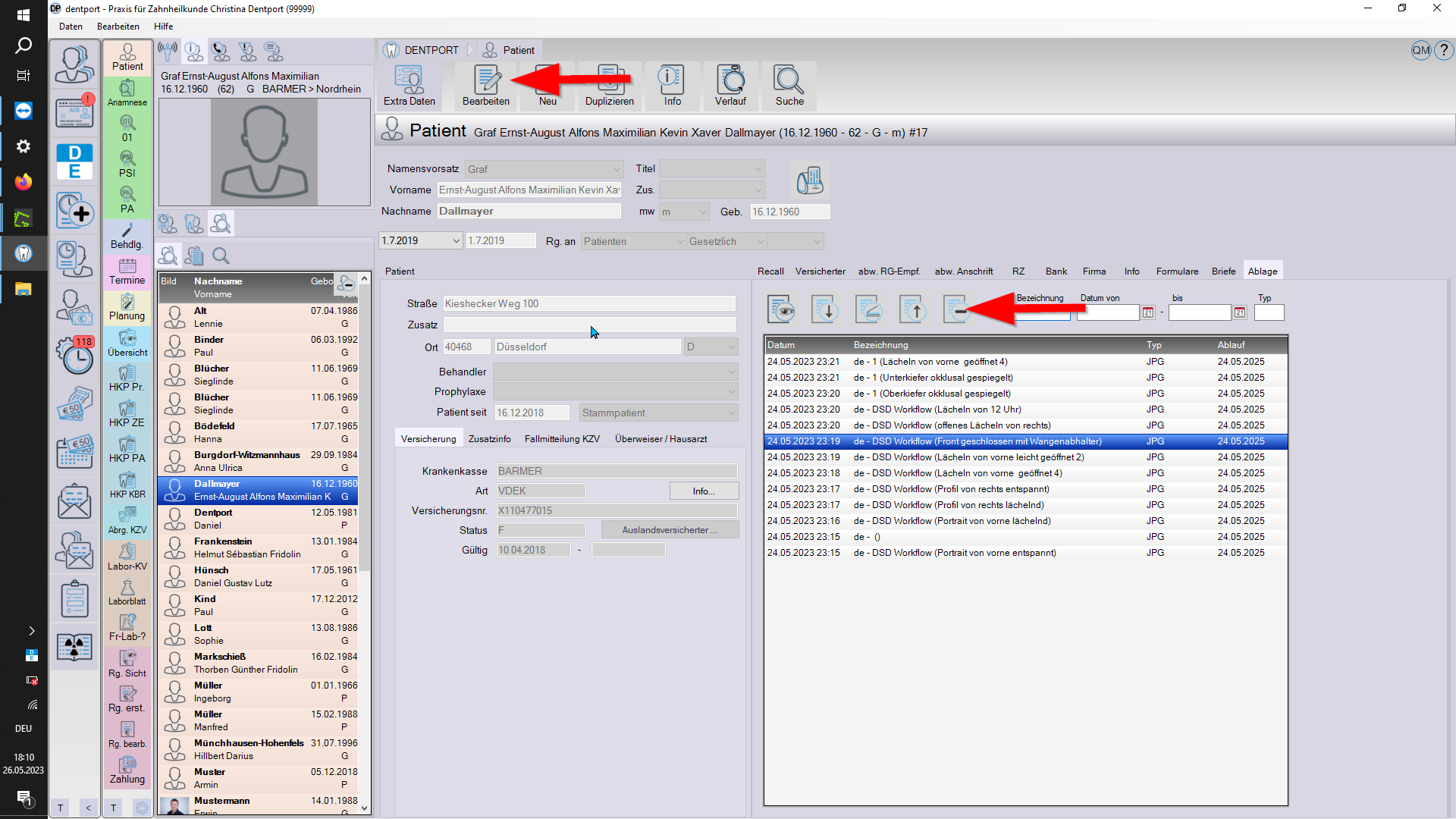
Veel plezier met het maken van foto’s. Als je vragen hebt, aarzel dan niet om contact met ons op te nemen:








